Obsah
- 1 Jak spustit Sims 4 jako správce
- 2 Sims 4 se neotevře: Jak to opravit, když kliknete a nic se nestane
- 3 Jak opravím Sims 4, když se neotevře?
- 4 1. Vynuťte hru, aby vytvořila novou složku Mods
- 5 2. Odstraňte soubory mezipaměti Origin
- 6 3. Opravte hru
- 7 4. Čisté spuštění počítače
- 8 5. Deaktivujte Origin ve hře
- 9 6. Resetujte své uživatelské soubory
Jak spustit Sims 4 jako správce
Sims 4 se neotevře: Jak to opravit, když kliknete a nic se nestane

The Sims 4 je celosvětově jednou z nejpopulárnějších her pro simulaci života, ale mnoho z nich uvedlo, že Sims 4 se neotevře nebo že obrazovka načítání Sims 4 trvá věčnost.
Jedná se o velmi stabilní hru, ale hráči hlásí, že čas od času mohou nastat různé technické problémy, které omezují jejich herní zážitek. Pokud se Sims 4 neotevře, jste na správném místě.
Jak opravím Sims 4, když se neotevře?
Před prozkoumáním oprav v této části odeberte všechny nedávno nainstalované aplikace a dočasně vypněte antivirus. Pokud tyto kroky pro odstraňování problémů nefungují, můžete prozkoumat opravy níže.
1. Vynuťte hru, aby vytvořila novou složku Mods
- Otevřená File Explorer a jdi Dokumenty >Electronic Arts >Sims 4.
- Vybrat Mods a stiskněte Ctrl Klíč + C kopírovat.

- Teď jdi na Desktop složku v levém podokně a stiskněte Ctrl + P pro vložení složky.

- Odtud odstraňte Mods složky ve složce Sims 4 složku a spusťte hru. To by mělo donutit Sim 4 vytvořit nový Mods složka.
- Nyní otevřete nový a prázdný Mods složku ve složce Sim4 a původní složku na ploše na dvou samostatných File Explorer Okna.
- Otevřete jednu ze složek v originále Mods složku a zkopírujte její obsah.
- Poté přejděte na nové a prázdné Mods okno složky a klepněte na Nová složka ikona. Dejte složce libovolný název.

- Vložte soubory, které jste zkopírovali, do této nové složky.
- Nyní opakujte Kroky 6 až 8 pro ostatní složky v původní složce Mods. Všimněte si, že se nemusíte obávat, pokud nemáte žádnou složku ke kopírování do originálu Mods složka.
- Po zkopírování těchto složek můžete nyní zkopírovat ostatní obsah původní složky Mods do nové najednou.
Pokud se Sims 4 neotevírá pomocí modů, můžete hru Sims 4 otevírat pravidelně nebo v dávkách a otestovat určité mody.
2. Odstraňte soubory mezipaměti Origin

- Otevřená File Explorer a postupujte podle níže uvedené cesty: C:UsersAppDataLocalC:UsersAppDataRoaming
- Pokud nemůžete najít AppData tam klikněte na složku Pohled nahoře a zaškrtněte políčko pro Skryté položky.
- Nyní tam smažte složku Origin.
Pokud Sims 4 nespustí Origin, možná budete moci problém vyřešit vyčištěním souborů mezipaměti.
V průběhu času se v těchto souborech hromadí zastaralá nebo poškozená data, což způsobuje různé problémy. Zde je místo, kde můžete najít soubory mezipaměti Origin:
C:UsersAppDataLocal
C:UsersAppDataRoaming
Pokud v těchto umístěních nevidíte žádné soubory, odkryjte je. Přejděte do nabídky vyhledávání a zadejte deskyA poté vyberte Zobrazovat skryté soubory a složky z výsledků vyhledávání.
K těmto adresářům můžete také přistupovat pomocí dialogu Spustit. Chcete-li to provést, stiskněte klávesu Windows + R pro otevření Běh dialog. Nyní zadejte jeden z následujících řádků:
- Pro zadání Roaming adresář, zadejte % AppData% a stiskněte Enter nebo klikněte OK.
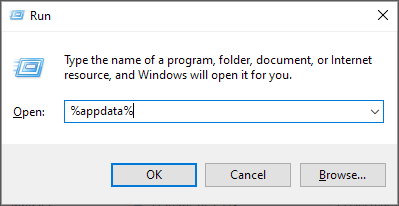
- Chcete-li zadat Místní adresář, zadejte % localappdata% a stiskněte Enter nebo klikněte OK.
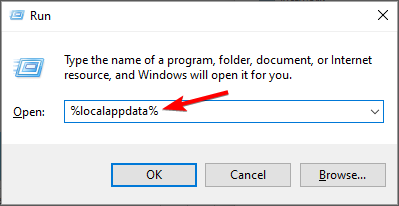
Pokud se vám tento proces zdá zdrcující nebo si myslíte, že ruční provedení tohoto úkolu může vést k dalším potenciálním chybám, doporučujeme vám vyzkoušet specializovaný nástroj, který tento problém překoná.
Vymazání mezipaměti klientské aplikace vám také může pomoci vyřešit problém se stahováním Sims 4; přečtěte si tuto příručku, abyste se o ní dozvěděli více.
3. Opravte hru

- Otevřená Původ.
- Tak pojď Moje hraKnihovna
- Klepněte pravým tlačítkem myši The Sims 4 a zvolte Opravy volba.
Podle uživatelů se někdy The Sims 4 neotevře, pokud je vaše instalace poškozena. Chcete-li problém vyřešit, musíte svou instalaci The Sims 4 opravit.
Dokončete proces opravy podle pokynů na obrazovce. Pamatujte, že oprava může chvíli trvat, takže budete potřebovat trpělivost.
Jakmile bude hra opravena, zkuste ji znovu spustit a zkontrolujte, zda problém s nenačítáním Sims 4 stále přetrvává.
4. Čisté spuštění počítače
- Stisknout Windows Key + R a zadejte msconfig. Nyní stiskněte Enter nebo klikněte OK.

- Na Služby klepněte na kartu a vyberte Skrýt všechny Microsoft služby zaškrtněte a vyberte Zakázat vše .

- Na Startup klepněte na kartu Otevřete Správce úloh.

- Vyberte každou spouštěcí položku a klikněte Zakázat .

- zavřít Správce úloh, poté klepněte na tlačítko OK a restartujte počítač.

Někdy mohou aplikace a služby třetích stran zasahovat do vaší hry a způsobit tento a další podobné problémy.
Pokud se The Sims 4 po aktualizaci neotevře, možná budete chtít zkusit provést čisté spuštění. Tím deaktivujete všechny aplikace a služby třetích stran, které mohou narušovat vaši hru.
Pokud čisté spuštění vyřeší váš problém, musíte povolit zakázané aplikace a služby jednu po druhé nebo ve skupinách, dokud nezjistíte příčinu problému.
Přečtěte si více o tomto tématu
- Jak nainstalovat Sims 4 Mods na Windows PC a Mac [Průvodce 2022]
- Opravte problémy s koktáním The Sims 4 ve Windows 10/11
- The Sims 4 se na Windows 10, 7 neuloží
- Chyba The Sims 4 VC++ Runtime Redistributable ve Windows 10
- Jak opravit zpoždění simulace v The Sims 4 [SNADNÉ KROKY]
5. Deaktivujte Origin ve hře

- Otevřená Původ.
- Teď jdi Nastavení aplikace a zvolte Původ ve hře.
- Zrušte zaškrtnutí Původ ve hře.
Několik uživatelů uvedlo, že vypnutí Origin In Game pro ně problém vyřešilo. Podle uživatelů může tato funkce někdy zabránit spuštění The Sims 4, ale také stažení na Originu.
Pokud Sims 4 nespustí Origin, jeden způsob, jak problém vyřešit, je deaktivovat Origin In Game.
6. Resetujte své uživatelské soubory
1. Spusťte Toto PC app v zařízení.
2. Jít do Moje dokumenty.
3. Najděte a otevřete Electronic Arts složka.
4. Nalézt The Sims 4 složku, klikněte na ni pravým tlačítkem a vyberte Zkopírujte .

5. Přejděte na plochu, klikněte pravým tlačítkem na volné místo a vyberte Pasta.

6. Klepněte pravým tlačítkem myši na zkopírovanou složku a vyberte Přejmenovat.

7. Změňte název složky a spusťte novou hru.
Pokud se vám nedaří spustit Sims 4, další šikovný způsob, jak to opravit, je resetování uživatelských souborů. Můžete to provést podle výše uvedených kroků.
Doufáme, že vám tato rychlá řešení pomohla a že jste hru spustili bez problémů.
Toto není jediný problém a mnozí hlásili, že The Sims 4 se neaktualizují, ale tomuto problému jsme se věnovali v samostatné příručce.
Máme také návod, jak změnit jazyk Sims 4, tak si ho nenechte ujít.
Pokud jste narazili na jiná řešení, jak vyřešit problémy se spuštěním v The Sims 4, neváhejte se o ně podělit v sekci komentářů níže.
Více o tématech: EA Origin
Madalina Dinita
Specialista na sítě a bezpečnost
Madalina je fanouškem Windows od té doby, co dostala do rukou svůj první počítač s Windows XP. Zajímá se o vše, co se týká technologií, zejména o nově vznikající technologie – zejména o AI a DNA. Před nástupem do týmu WindowsReport pracovala řadu let v korporátním světě.
Madalina Dinita
Specialista na sítě a bezpečnost
Madalina je fanouškem Windows odjakživa a zajímá se zejména o AI, nové technologie, soukromí a zabezpečení.



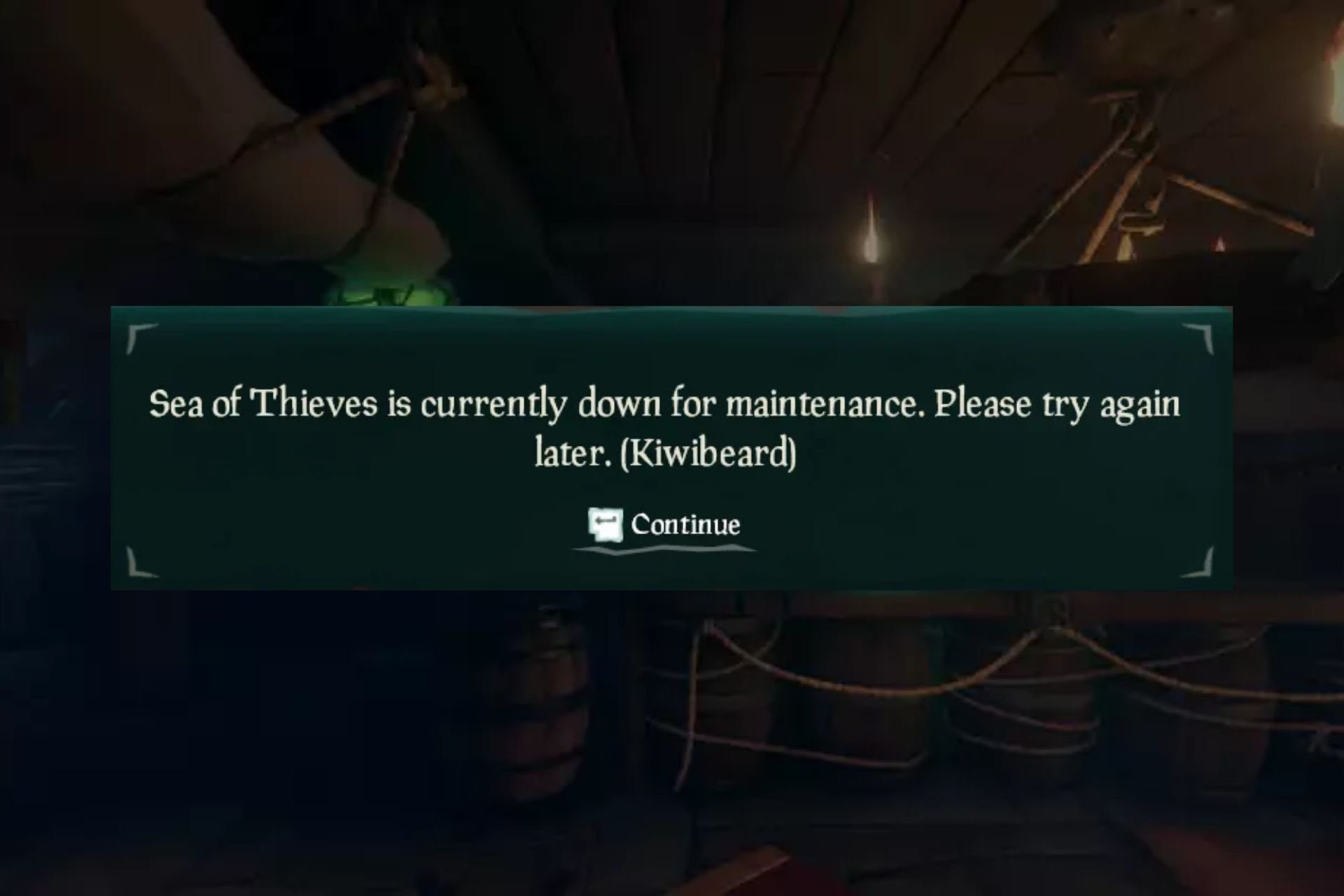

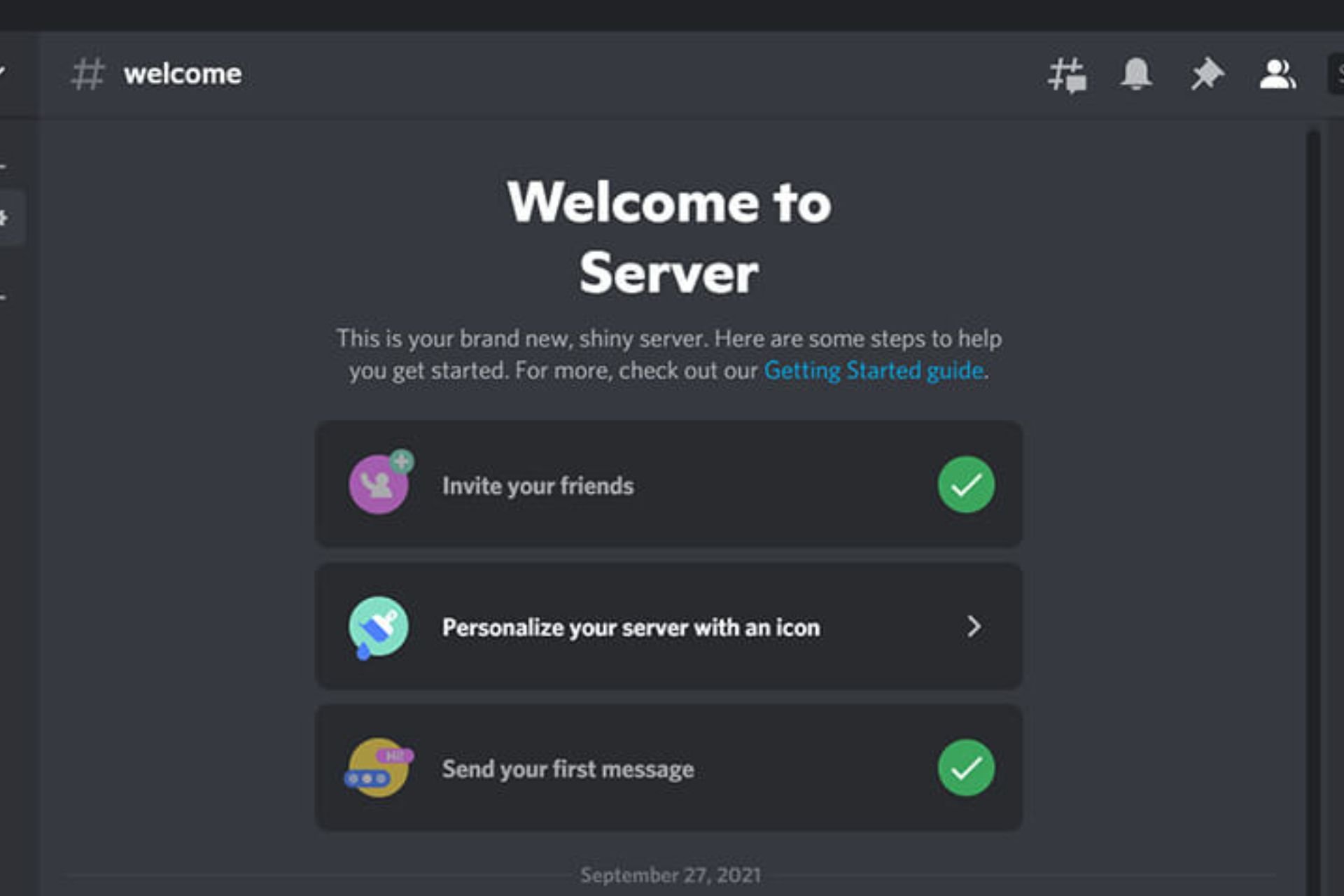
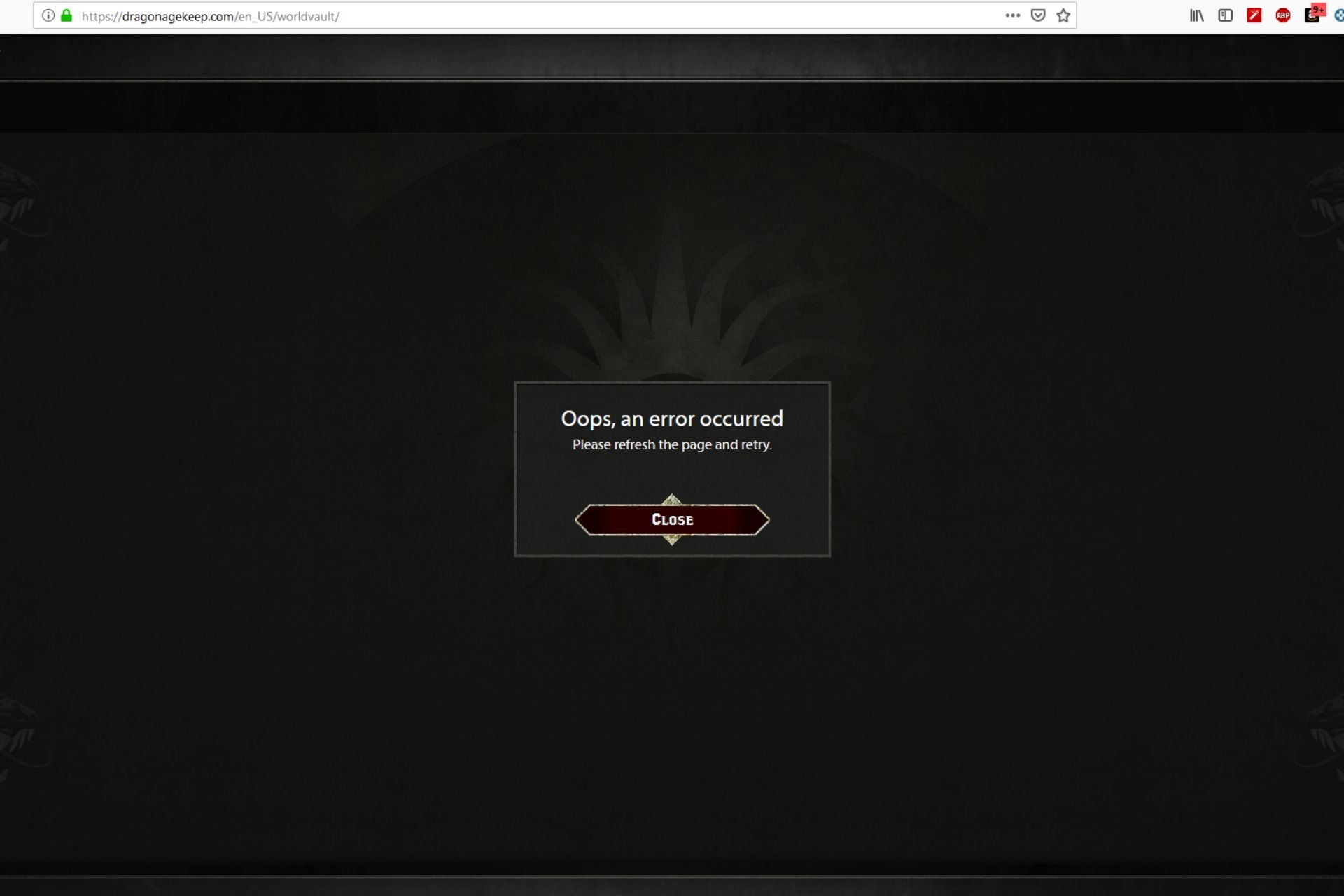
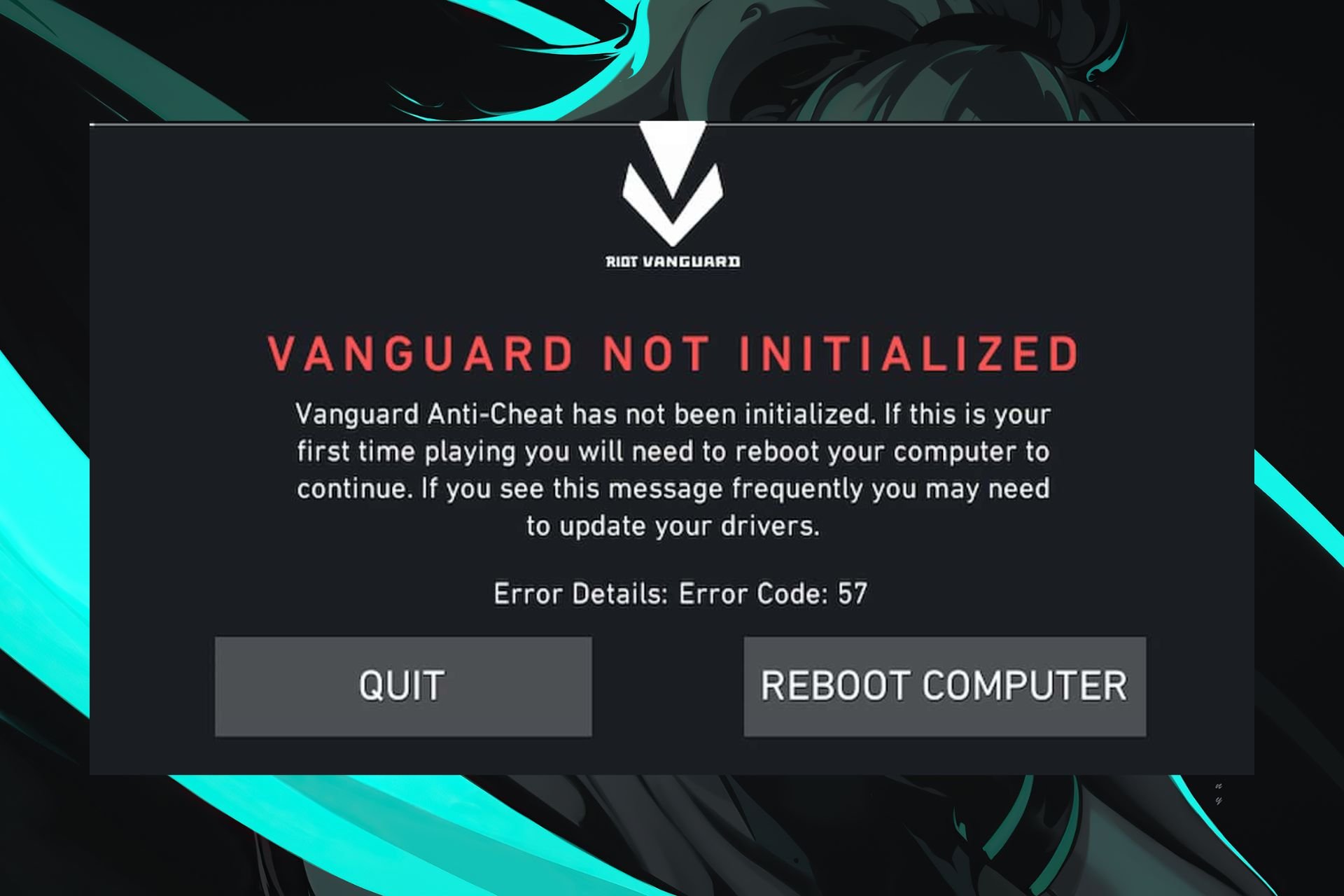
Byla tato stránka užitečná?
Dejte nám vědět, zda se vám podařilo vyřešit váš technický problém čtením tohoto článku.
To rádi slyšíme!
Můžete se přihlásit k odběru našeho newsletteru, abyste byli informováni o nejnovějších zprávách a nejlepších nabídkách!
Máte nějaký návrh?
Víme, jak frustrující může být hledání univerzálního řešení.
Pokud máte chybu, která je není přítomen v článku, nebo jestli víte lepší řešení, pomozte nám prosím tuto příručku vylepšit.
